A falha de hardware é a causa mais comum desse problema
- Um erro de energia do kernel significa um problema com a placa-mãe ou a fonte de alimentação (PSU) e é hora de substituir um ou ambos.
- Você pode executar uma série de testes, incluindo PSU, memória e hardware, para verificar se os componentes de hardware estão em boas condições.
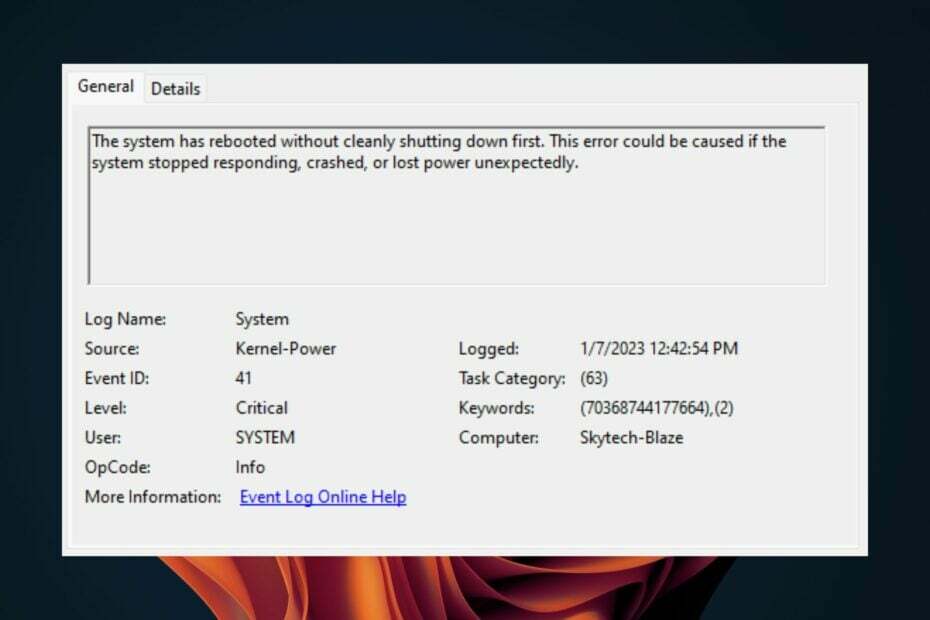
xINSTALE CLICANDO NO ARQUIVO PARA DOWNLOAD
- Baixe e instale o Fortec no seu PC.
- Inicie a ferramenta e Iniciar digitalização
- Clique com o botão direito em Reparar, e corrija-o em alguns minutos.
- 0 os leitores já baixaram o Fortect até agora este mês
Você tem um ataque kernel-power (70368744177664),(2). É quando o sistema operacional decide que não pode continuar com o que deveria estar fazendo e o sistema trava completamente. Ele continua fazendo isso, tornando impossível fazer qualquer coisa.
Em geral, é uma boa prática reiniciar o computador após um kernel panic. Nem sempre é necessário, mas vale a pena tentar todas as vezes se você estiver tendo falhas aleatórias. Se esta etapa for insuficiente, fique atento para mais soluções.
O que significa energia do kernel 41 63?
Um erro de energia do kernel 41 63 é uma mensagem exibida pelo seu sistema operacional quando ele encontra um problema irrecuperável com o hardware ou software do seu computador que faz com que ele trave ou congele. Também pode ocorrer quando um aplicativo fecha, congela ou falha inesperadamente.
Alguns de seus gatilhos incluem:
- memória defeituosa – Seu computador pode ter RAM defeituosa instalada. Isso pode causar todos os tipos de problemas, incluindo erros de Kernel Power e outras telas azuis de erros de morte.
- problemas de software – Conflitos de software são outra causa comum de erros de energia do kernel porque podem levar a programas ou serviços incompatíveis sendo executados simultaneamente em seu computador.
- Alterações de hardware – Se você adicionou recentemente um novo hardware ou atualizou seus drivers, você pode ter erros de energia do kernel porque seu sistema não reconhece o novo hardware corretamente.
- Arquivos infectados ou vírus – Às vezes, os vírus podem causar erros de energia do kernel corrompendo os principais arquivos do sistema, fazendo com que eles não sejam executados corretamente quando necessário pelo Windows no momento da inicialização.
- PSU com falha – A causa mais comum de um erro de energia do kernel, como (70368744177664),(2) é uma PSU (unidade de fonte de alimentação) ruim ou com falha. A PSU é responsável por fornecer a voltagem para todos os componentes do seu computador.
Como corrijo o erro de energia do kernel?
Tente as seguintes etapas preliminares antes de passar para as soluções ligeiramente avançadas:
- Verifique se há atualizações disponíveis do Windows e instalá-los onde necessário.
- Desativar qualquer software de overclock.
- Certifique-se de que seu stick de RAM esteja encaixado corretamente.
- Executar um memoverificação de diagnóstico.
- Verifique se sua CPU está superaquecendo.
- Teste sua fonte de alimentação para questões.
- Faça um teste de estresse em seu hardware.
1. Execute a solução de problemas de energia
- Acerte o janelas tecla e clique em Configurações.

- Clique em Sistema no painel esquerdo então solucionar problemas no painel direito.

- Selecione Outros solucionadores de problemas.

- Role para baixo, localize Poder, e clique no Correr botão.
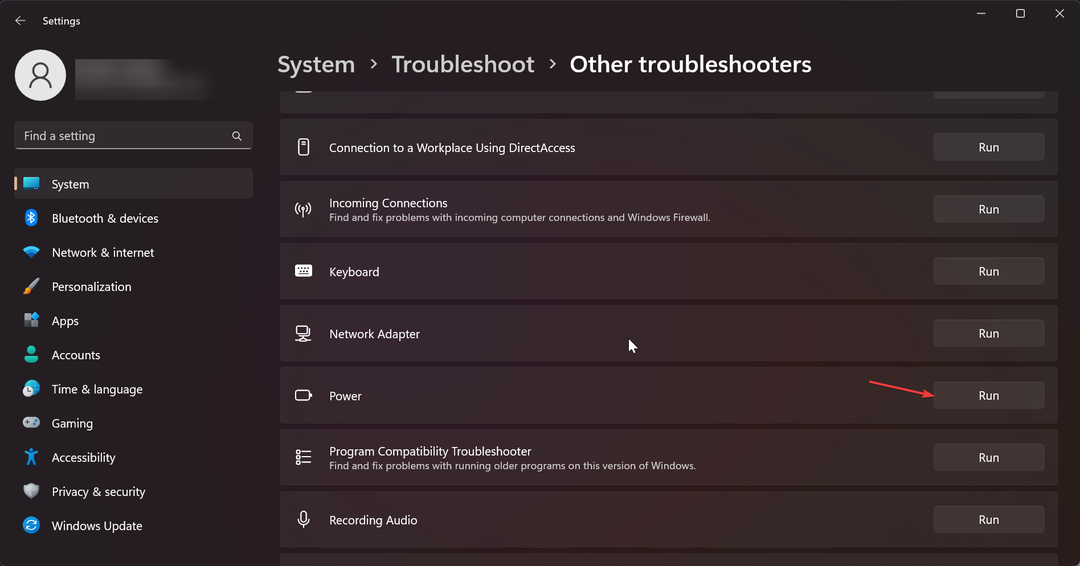
2. Desativar inicialização rápida
- Acerte o janelas Tipo de chave Painel de controle na barra de pesquisa e clique em Abrir.

- Clique em Sistema e Segurança.

- Em seguida, selecione Opções de energia.

- Clique em Escolha o que os botões de energia fazem na lista de opções à esquerda.

- Selecione Alterar as configurações indisponíveis no momento.

- Agora, desmarque a caixa de seleção para Ative a inicialização rápida e depois clique em Salvar alterações.

3. Execute o comando CHKDSK
- Acerte o janelas Tipo de chave cmd na barra de pesquisa e clique em Executar como administrador.

- Digite o seguinte comando, substitua a letra C pela letra da sua unidade e pressione Digitar:
chkdsk C: /f
Em caso CHKDSK trava ou leva muito tempo para concluir, prossiga para a próxima etapa.
4. Execute os comandos DISM e SFC
- Clique no Menu Iniciar ícone, digite cmd na barra de pesquisa e clique em Executar como administrador.

- Digite os seguintes comandos e pressione Digitar depois de cada um:
DISM.exe /Online /Cleanup-Image /Restorehealthsfc /scannow
- Reinicie o seu PC.
Se você deseja se livrar de todos os problemas do sistema Windows, incluindo o erro em questão, tente um software dedicado.
5. Atualize seu driver gráfico
- Clique no Menu Iniciar ícone, digite Gerenciador de Dispositivos na barra de pesquisa e clique em Abrir.

- Navegar para Adaptadores de vídeo e encontre sua placa gráfica. Clique com o botão direito na sua placa gráfica e selecione Atualizar driver.

- Selecione Pesquise drivers automaticamente.

O Windows pode nem sempre instalar os drivers corretos, e embora você possa baixá-los facilmente no site do fabricante, também há ferramentas de atualização de driver de terceiros que podem ajudá-lo a encontrar e atualizar automaticamente as versões mais recentes dos drivers da sua placa gráfica.
- oleacc.dll não encontrado: como corrigi-lo ou baixá-lo novamente
- O grupo ou recurso não está no estado correto [Corrigir]
- ID do evento 5379: como consertar o mouse se ele desconectar
- Correção: o instalador falhou ao instalar corretamente este erro de driver
- Uma referência foi retornada do erro do servidor [Corrigir]
6. Restaurar planos de energia padrão
- Clique no Menu Iniciar ícone, digite Painel de controle na barra de pesquisa e clique em Abrir.

- Navegar para Opções de energia e clique para Abrir.

- Selecione Alterar configurações do plano.
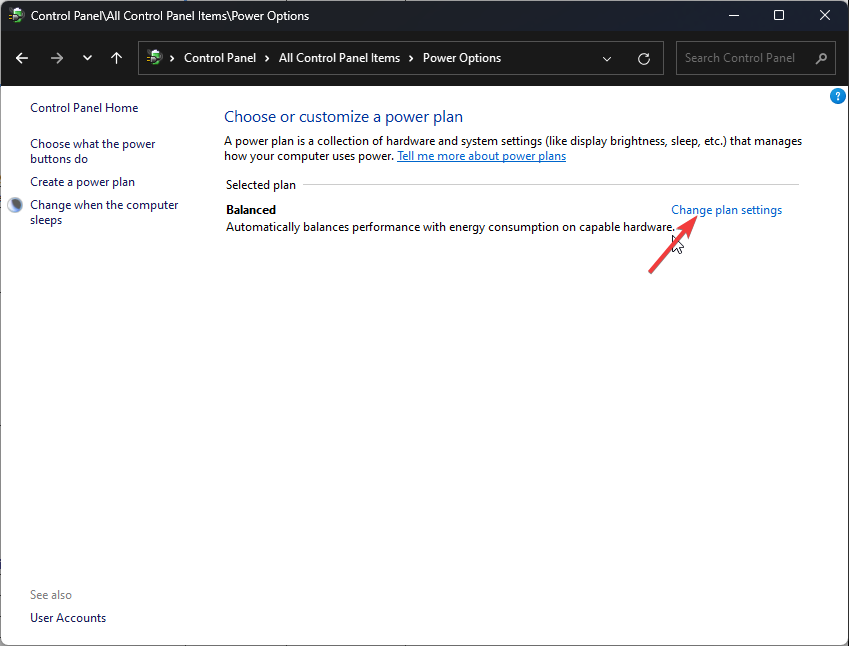
- Clique em Alterar configurações avançadas de energia.

- No Opções de energia caixa de diálogo que aparece, selecione Restaurar padrões então clique Aplicar e OK para salvar as alterações.
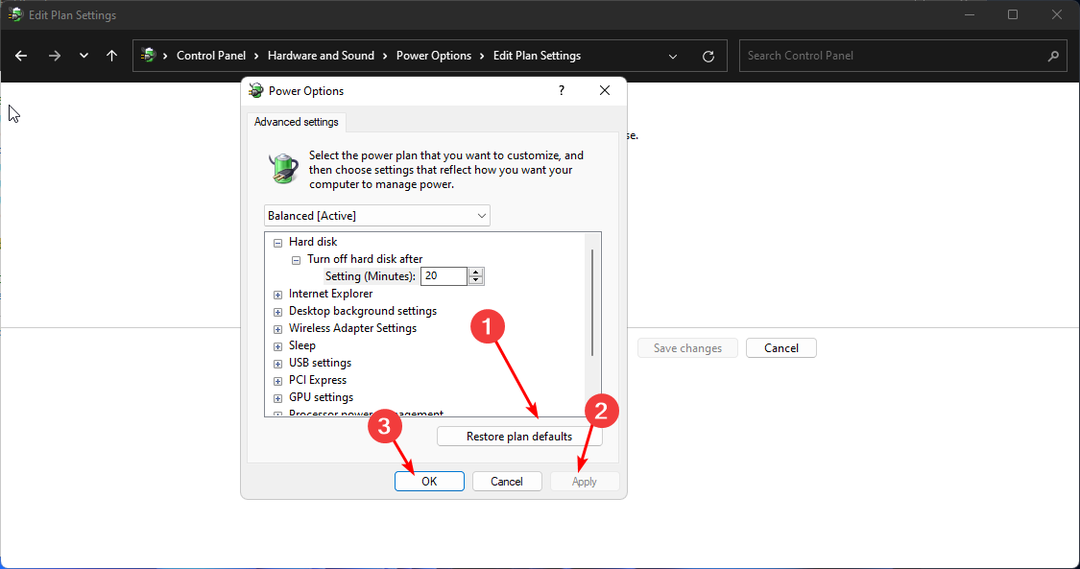
7. Atualizar BIOS
- O processo de atualização do BIOS será diferente dependendo da sua placa-mãe. Para esta etapa, atualizaremos a placa-mãe HP.
- Navegue até o Site de download de drivers e software HP.
- Escolha laptop ou desktop, dependendo do tipo de computador que você está usando.

- Insira o número de série exato ou o modelo exato do computador.

- Selecione seu sistema operacional e a versão do sistema operacional e clique em Enviar.

- Clique em Todos os motoristas e expanda o BIOS para ver as atualizações disponíveis.

- Clique no download ícone.

- Instale o arquivo .exe, seguindo as instruções na tela.

- Reinicie o seu PC.
Erros de energia do kernel, como o problema (70368744177664),(2) são bastante comuns em computadores, mas geralmente podem ser corrigidos facilmente. Por exemplo, veja como resolvemos o erro de energia 41 do kernel.
Deixe mais perguntas, pensamentos ou sugestões na seção de comentários abaixo.
Ainda está com problemas?
PATROCINADAS
Se as sugestões acima não resolverem seu problema, seu computador pode ter problemas mais graves no Windows. Sugerimos escolher uma solução completa como proteger resolver problemas com eficiência. Após a instalação, basta clicar no botão Ver&Corrigir botão e, em seguida, pressione Iniciar reparo.

![Código LiveKernelEvent 1a1 no Monitor de Confiabilidade [Corrigido]](/f/1cb7db97eee12bc75bf01e01c01cac38.png?width=300&height=460)
![Código LiveKernelEvent 1a1 no Monitor de Confiabilidade [Corrigido]](/f/5ed650a3ed6ac0ac8177bd73335127ce.png?width=300&height=460)